Tạo hiệu ứng vẽ đồ thị trong PowerPoint
Trong MS Powerpoint 2003 có sẵn rất nhiều hiệu ứng giúp chúng ta tạo ra được các slide sinh động, trong bài này chúng tôi sẽ chia sẻ với các bạn cách tạo ra hiệu ứng vẽ đồ thị xem minh họa bên dưới. Dưới đây là các bước tạo ra một hình chuyển động (animation) trong PowerPoint 6. Từ danh mục Direction, chọn To Right.(trong bài này chúng tôi muốn vẽ hình từ bên trái qua bến phải) Từ danh mục Speed, chọn Slow. Nếu bạn muốn Animation này tự động trình diễn, chọn After Previous từ danh mục Start. 7.Để animation chạy nặp lại, chọn animation cho hình chữ nhật trong task pane chọn Timing từ danh mục. Từ danh mục Repeat, chọn Until End of Slide. Click OK. Download file ví dụ tại đây
1. Từ thanh công cụ Drawing, chọn AutoShapes > Lines > Line hoặc Freeform. Vẽ một đường cong/thẳng hoặc một nhóm có nhiều đường cong/thẳng. 

2. Từ Drawing toolbar vẽ thêm một hình chữ nhật phủ hết vùng đồ thị cần tạo hiệu ứng.
3. Right-click vào hình chữ nhật vừa tạo và chọn Format > AutoShape. Click vào Colors và Lines tab. Đặt Line color là No Line. Đặt Fill giống mầu nền của sline. (Trong bài này tôi sử dụng mầu trắng làm mầu nền) Click OK quay lại slide.
4. Chọn Slide Show > Custom Animation. 
5. Trong Custom Animation, click Add Effect > Exit > Fly Out. Nếu bạn không nhìn thấy animation này, chọn More Effects. Từ Basic section, chọn Fly Out và click OK 


8.Click vào nút Play trên Custom Animation task pane để xem hoặc click nút Slide Show.
Posted



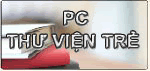




0 comments:
Post a Comment